Esta página de documentação descreve como usar a assistência do Gemini para criar dimensões, grupos de dimensões e métricas em um projeto da LookML. Gerar sugestões de código LookML em resposta a comandos escritos é um recurso do Gemini no Looker disponível nas instâncias do Looker (original) e do Looker (Google Cloud Core).
O Gemini no Looker oferece assistência com tecnologia de IA generativa para ajudar você a trabalhar com seus dados.
Saiba como e quando o Gemini para Google Cloud usa seus dados.
Esta página é destinada a desenvolvedores do Looker.
Antes de começar
Para usar o Gemini no ambiente de desenvolvimento integrado do Looker, observe os seguintes requisitos:
- O Gemini no Looker precisa estar ativado na sua instância do Looker:
- Para o Looker (original), a instância precisa estar executando o Looker 25.2 ou uma versão mais recente e estar ativada para o Gemini no Looker nas configurações de administrador. Para instruções detalhadas de ativação, consulte a página de documentação Configurações de administrador — Gemini no Looker.
- Para o Looker (Google Cloud Core), a instância precisa estar ativada para o Gemini no Looker no console Google Cloud . Para instruções detalhadas de ativação, consulte a página de documentação Administrar o Gemini na sua instância do Looker (Google Cloud Core).
- Você precisa ter um papel do Looker que contenha a permissão
developpara pelo menos um modelo em um projeto do LookML. - Você precisa ter o papel do Looker Gemini.
Usar o Gemini no ambiente de desenvolvimento integrado do Looker
Para usar o Gemini e criar LookML no seu projeto do Looker, siga estas etapas:
- Na sua instância do Looker, ative o Modo de Desenvolvimento.
- Abra seu projeto no ambiente de desenvolvimento integrado do Looker.
- Use o navegador de arquivos do ambiente de desenvolvimento integrado para abrir um arquivo de visualização do LookML em que você quer inserir o LookML.
Selecione o ícone Preciso de ajuda com o código no seletor do painel lateral.
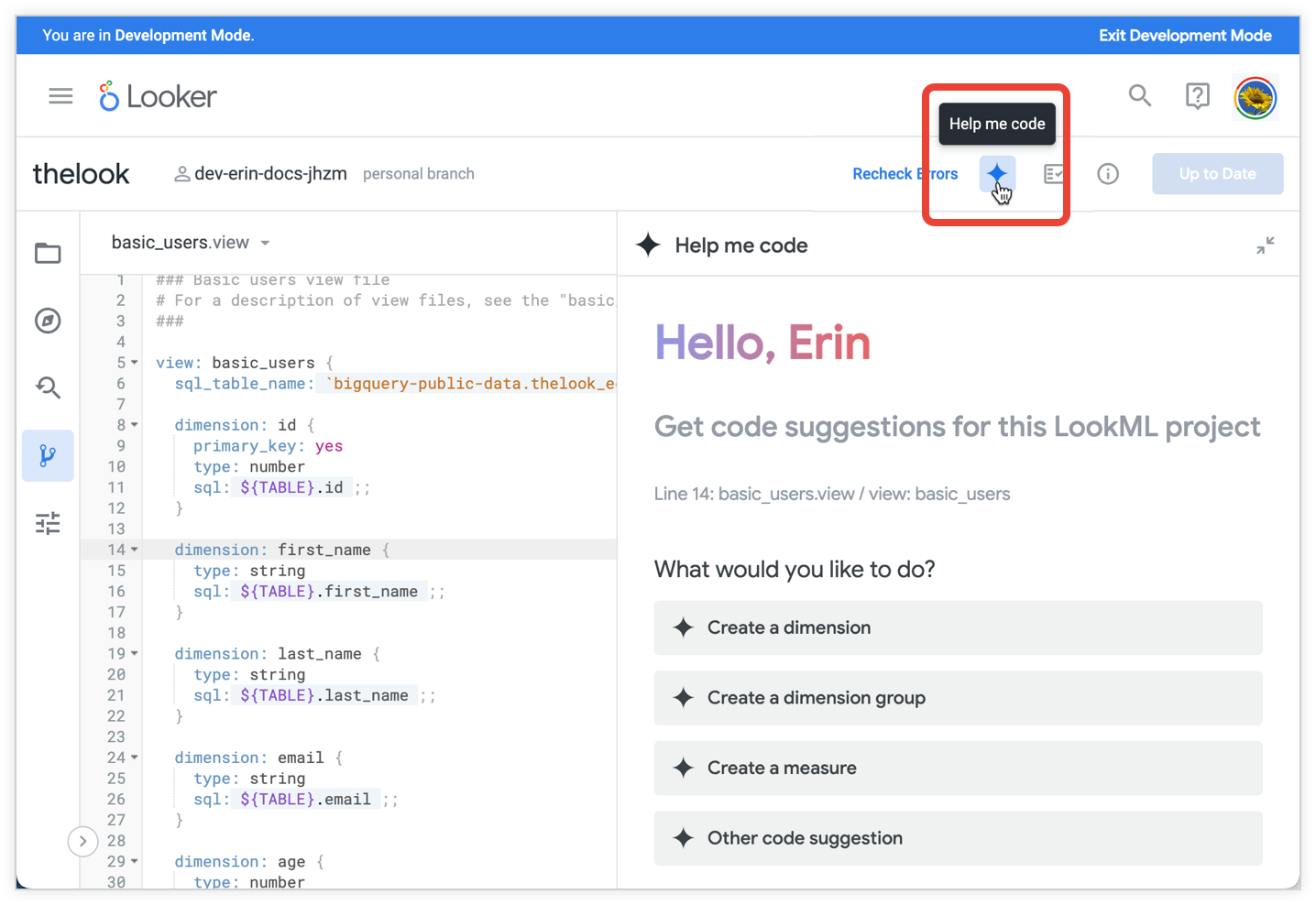
Com o painel Preciso de ajuda com o código aberto, clique para colocar o cursor em uma linha do arquivo de visualização do LookML. Com base no tipo de arquivo LookML e na posição do cursor, o Gemini oferece opções adequadas para orientar você, como Criar uma dimensão ou Criar uma métrica.
Selecione uma das seguintes opções no painel Preciso de ajuda com o código:
- Criar um grupo de dimensões
- Criar uma dimensão
- Criar uma medida
- Outra sugestão de código: use essa opção se quiser testar diferentes elementos da LookML. Lembre-se de que o Gemini é uma tecnologia em estágio inicial. Por isso, valide e teste todas as saídas antes de implantá-las.
No campo de texto do painel Preciso de ajuda com o código, use linguagem conversacional para descrever a dimensão, o grupo de dimensões ou a métrica que você quer criar. Consulte as seções Dicas para usar o Gemini no Looker IDE e Exemplos de comandos nesta página para orientações.
Pressione Enter ou clique no ícone Enviar para enviar sua solicitação ao Gemini. O Gemini vai responder com o código sugerido.
Com o código sugerido, é possível fazer o seguinte:
- Mantenha o ponteiro sobre o botão Inserir para visualizar a LookML sugerida no arquivo. Mova o cursor para uma linha diferente no arquivo para pré-visualizar em outro local antes de inserir a LookML.
- Clique no botão Editar para mudar manualmente o LookML sugerido.
- Clique no botão Inserir para inserir o LookML no arquivo na posição do cursor.
- Envie feedback sobre o código sugerido selecionando o ícone de "Gostei" (Esta resposta foi útil) ou "Não gostei" (Esta resposta não era o que eu esperava).
- Clique no link Nova sugestão de código para começar de novo e inserir um novo comando para o Gemini.
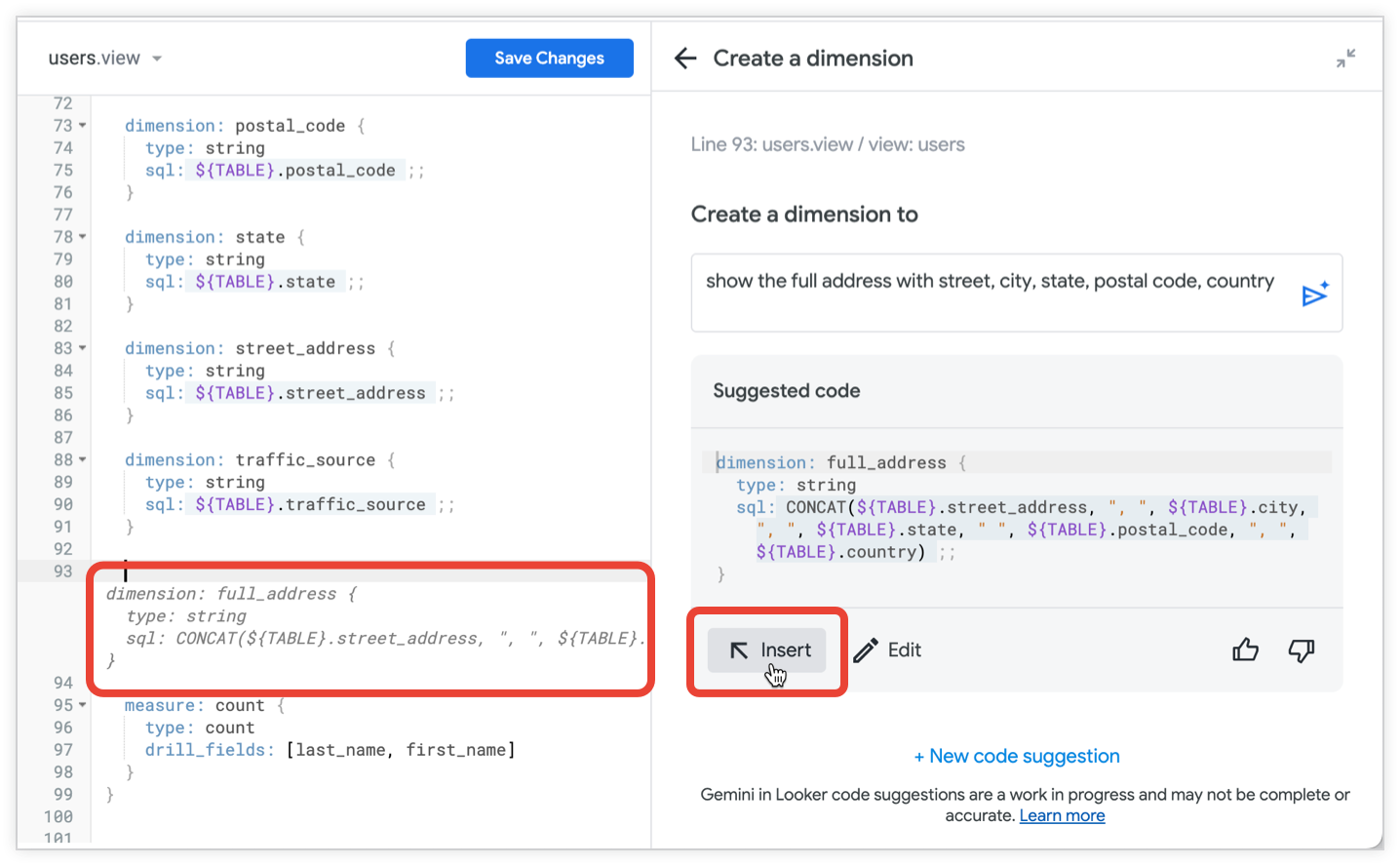
Clique em Salvar alterações no arquivo LookML.
Verifique o LookML fazendo o seguinte:
- Use o Validador do LookML para verificar seu LookML.
- Teste seu LookML em uma Análise.
Dicas para usar o Gemini no ambiente de desenvolvimento integrado do Looker
Confira algumas dicas para usar o Gemini no ambiente de desenvolvimento integrado do Looker:
- Para melhores resultados, escreva os comandos em inglês americano. Consulte a documentação Limitações do Gemini para Google Cloud para mais informações.
- O painel Preciso de ajuda com o código não retém o contexto de um comando anterior na conversa nem os comandos em logins e atualizações.
- Ao usar o LookML sugerido pelo Gemini, sempre valide o código com o Validator LookML e teste os novos campos em uma Análise.
- Dependendo da sua solicitação, o Gemini pode sugerir LookML que faz referência a campos em outros arquivos de visualização. Quando você adicionar o LookML sugerido ao arquivo, salve-o e execute o validador do LookML. O validador do LookML vai mostrar erros se você precisar adicionar instruções
includeao arquivo de modelo.
Comandos de amostra
Para dar algumas ideias, confira exemplos de comandos e os resultados deles:
Criar uma dimensão usando longitude e latitude
Confira um comando usando a opção Criar uma dimensão que pede ao Gemini para criar uma dimensão com base nos campos longitude e latitude definidos no arquivo de visualização:
show coordinates with longitude and latitude
O Gemini retorna este código sugerido:
dimension: coordinates {
type: location
sql_latitude: ${TABLE}.latitude ;;
sql_longitude: ${TABLE}.longitude ;;
}
Para verificar essa LookML em uma Análise, selecione o novo campo coordinates, além dos campos longitude e latitude em que ele se baseia. Como o Gemini criou a dimensão usando type:location, os resultados da análise incluem um hiperlink para conferir as coordenadas em um mapa:
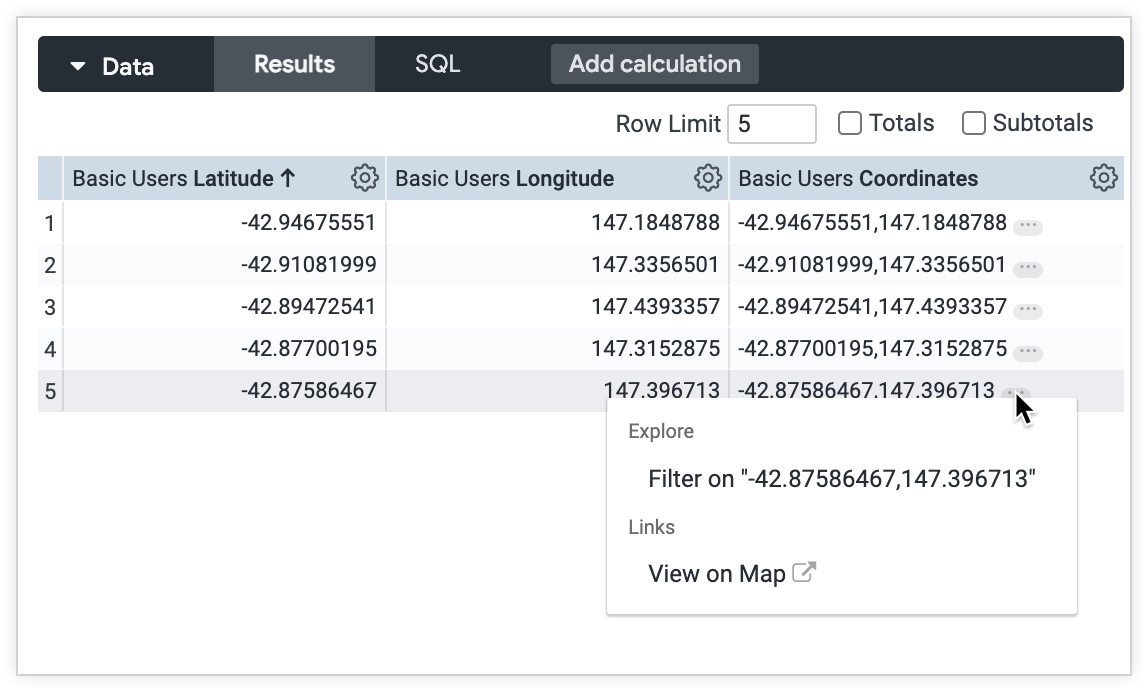
Criar uma métrica para o total de vendas de hoje
Confira um comando que usa a opção Criar uma métrica e pede para o Gemini criar uma métrica para a soma de todos os pedidos de hoje:
show the total sale price of today's orders
O Gemini retorna este código sugerido:
measure: todays_orders {
type: sum
sql: ${basic_order_items.sale_price} ;;
filters: [basic_order_items.created_at_date: "today"]
}
Enviar feedback
Você pode enviar feedback sobre o LookML gerado no painel Quero ajuda para programar. Se a LookML gerada estiver correta, clique no ícone de aprovação thumb_up. Se o LookML gerado estiver incorreto ou não for o que você esperava, clique no ícone de reprovação thumb_down.

